перейти к содержанию
 РУКОВОДСТВО ПО ЭКСПЛУАТАЦИИ
РУКОВОДСТВО ПО ЭКСПЛУАТАЦИИ
ЦИФРОВОЙ ОСУШИТЕЛЬ
ДИСТАНЦИОННОГО КОНТРОЛЛЕР
Как установить пульт дистанционного управления.
ШАГ 1
Закрепите распределительную коробку там, где вы хотите разместить ее, с помощью 4 винтов.
ШАГ 2
Аккуратно ткните эти 2 слота отверткой с плоским лезвием или плоским предметом, затем откройте его вручную.
ШАГ 3
Пропустите провод через крышку и закрепите его на распределительной коробке с помощью 2 винтов.
ШАГ 4
При подключении кабеля CAT-5 к плате управления щелчок указывает на успешное подключение.
ШАГ 5
Установите в качестве платы управления в распределительную коробку. Показать ниже.
ШАГ 6

Подключение к Единице.
инструкции

- Кнопка включения/выключения (питания)

Нажмите кнопку включения/выключения, и машина начнет работать (два звуковых сигнала). Нажмите кнопку еще раз, чтобы выключить машину. - Кнопка вверх/вниз ▲▼
Используйте кнопки со стрелками вверх и вниз, чтобы отрегулировать уровень влажности. - Режим M
Используйте кнопку «Режим» для переключения между осушением и подачей воздуха.
• символ на табло указывает на то, что датчик на пульте дистанционного управления используется.
символ на табло указывает на то, что датчик на пульте дистанционного управления используется.
• Символ на табло действительно указывает на то, что датчик осушителя используется.
на табло действительно указывает на то, что датчик осушителя используется. - Температура T
Нажмите кнопку температуры, чтобы отобразить текущую температуру на экране.
Нажмите кнопку еще раз, чтобы выключить дисплей. - Непрерывный C
Нажмите эту кнопку, чтобы переключить устройство в непрерывный режим. На дисплее появится индикация непрерывного режима. - Сливной насос P
Используйте эту кнопку, если устройство не будет использоваться в течение длительного периода времени. Нажатие кнопки сливного насоса удалит воду из резервуара насоса, поэтому устройство можно будет безопасно перемещать или хранить.
Инструкции по пульту дистанционного управления
Осушителями TOOVEM можно управлять с помощью дополнительного дистанционного аксессуара.
Пульт дистанционного управления TOOVEM подключается к вашему осушителю серии TOOVEM с помощью кабеля CAT-25 длиной 5 футов.
Пульт дистанционного управления содержит встроенный датчик, который дает вам несколько вариантов дистанционного управления вашим устройством, в дополнение к мониторингу условий, окружающих осушитель.
Одним из применений пульта дистанционного управления является установка осушителя в одной комнате с выводом кондиционированного воздуха во вторую комнату, в которой находится пульт дистанционного управления. Для бывшегоampНапример, осушитель можно установить в прачечной и вывести в жилую комнату. Затем пульт дистанционного управления будет установлен в гостиной, чтобы удаленный датчик мог контролировать влажность и обеспечивать простое управление для пользователя.
Еще одно полезное приложение для пульта дистанционного управления — если осушитель находится в труднодоступном месте на регулярной основе. Например, осушитель установлен в вашем подполье, пульт дистанционного управления может быть установлен в вашем жилом помещении или гараже. Это дает вам простой способ контролировать осушитель.
Документы / Ресурсы
Содержание
- Нашел замену умным гаджетам Яндекс. ИК-пульт просто бомба
- Аналоги умных гаджетов Яндекс на AliExpress
- Что умеет этот ИК-пульт
- Как настроить пульт для работы с любой техникой
- Как расширить возможности пульта ДУ
- Артём Суровцев
- Космический корабль Илона Маска вернёт астронавтов NASA на Землю 2 августа
- Apple придумала Apple Pencil с сенсором, который определяет цвет любого реального предмета
- Вот как надо слушать пластинки в 21 веке. Обзор проигрывателя Lenco LBT-188 с Bluetooth
- Как включать свет в комнате, не вставая с кровати (даже в другом городе). Обзор умных выключателей Aqara
- Обзор нового Acer ENDURO Urban N3 с полной защитой от воды, песка и падений. Ещё и реально недорого
- Обзор медиацентра SberBox Top. Наконец-то идеально сбалансированный девайс для дома
- Полгода хожу с Android и уже скучаю по iPhone. 7 вещей, которых мне не хватает в гуглофоне
- 🙈 Комментарии 13
- Обзор умного пульта, который управляет любой техникой в доме (и домом тоже!). Сверхполезная штука
- Для чего нужен такой пульт
- Что умеет Vontar G30
- Как программировать умный пульт
- Кому пригодится пульт Vontar G30
- Артём Суровцев
Нашел замену умным гаджетам Яндекс. ИК-пульт просто бомба

Компании, которые только начинают выходить на рынок умной электроники, наполняют свой ассортимент устройствами с распространенной недорогой начинкой. Это не какие-то созданные на заказ штуки, а широко представленные на рынке бюджетные устройства.
Вот и получается, что среди большого многообразия электроники на AliExpress можно найти полные аналоги выпускаемых устройств. Компания Яндекс не стала исключением, практически все умные штуки, выпускаемые под их брендом, имеют копии от других производителей.
Гаджеты от Яндекс уже практически не встречаются в продаже, а когда еще были на прилавках, имели слегка завышенный ценник. Предлагаю найти полные аналоги этих устройств в Китае и сравнить с оригиналом.
Аналоги умных гаджетов Яндекс на AliExpress

Будем смотреть только на устройства, которые без переделок, проблем и заморочек определяются в качестве оригинальных гаджетов.
? Умная лампочка, полноценный клон от Tuya – от 586 рублей.
? Универсальный ИК-пульт Smart Electronic – 666 рублей.
Встречаются даже аналоги Яндекс модуля, который делает умным любой телевизор и колонку с поддержкой Алисы от сторонних брендов, однако, для полноценной работы в экосистеме они требуют соответствующую прошивку.
Пока остановимся на лампочках, розетках и пультах которые не нуждаются в доделках и запустятся из коробки.
Что умеет этот ИК-пульт

Устройство является всенаправленным инфракрасным излучателем, который может эмулировать сигналы практически любого ИК-пульта дистанционного управления.
Гаджет уже содержит обширную базу ИК-команд, при помощи которых может управлять практически любым устройством с аналогичным пультом. Маленькая черная “шайба” способна заменить все пульты в доме.
Так получится управлять телевизором, приставкой, кондиционером, некоторыми видами климатической техники (вентиляторы, увлажнители, обогреватели с ИК-пультами) и другими устройствами, которые комплектуются небольшой прямоугольной коробочкой с инфракрасным передатчиком.
Подключается гаджет прямо в приложении Яндекс, как и другие оригинальные гаджеты.
1. Переходим в раздел Устройства.
2. Нажимаем “+” для добавления гаджета и выбираем Другое устройство.
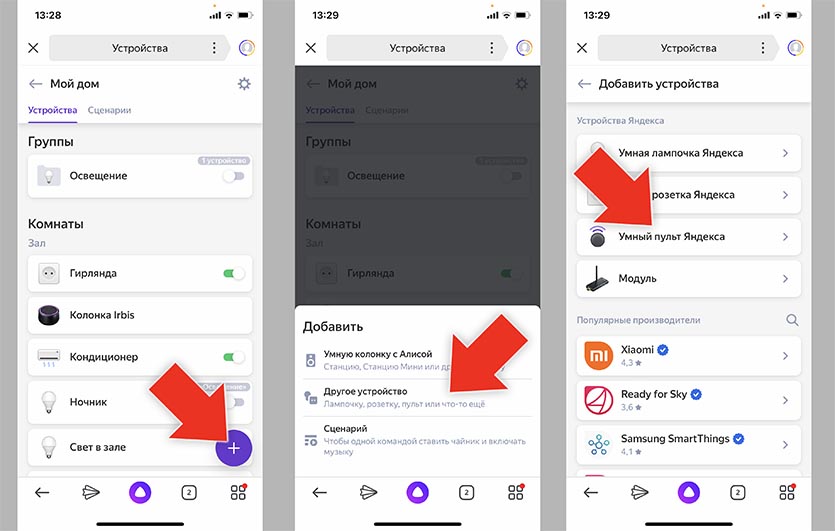
3. Выбираем пункт Умный пульт Яндекса.
4. Зажимаем кнопку сопряжения на пульте и производим сканирование Wi-Fi сети (смартфон в момент первого подключения должен быть подключен к 2.4 ГГц сети).
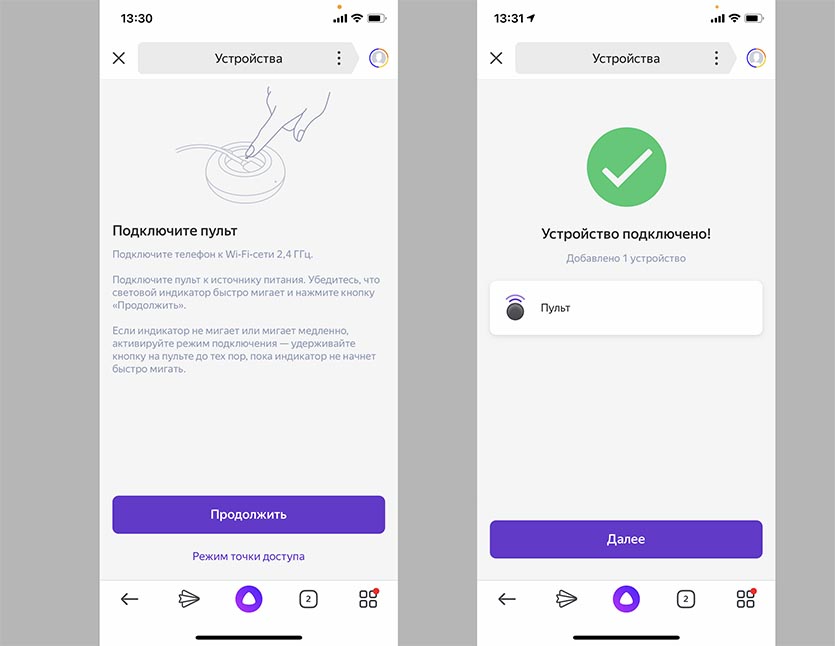
5. Видим приветственную анимацию подключения, при необходимости производим обновление прошивки.
Все! Китайский ноунейм гаджет сразу же распознался в качестве фирменного устройства Яндекс. Если в случае с умной лампочкой или розеткой все понятно: настраиваем сценарии или управляем через Алису, то с ИК-пультом придется немного повозиться.
Как настроить пульт для работы с любой техникой
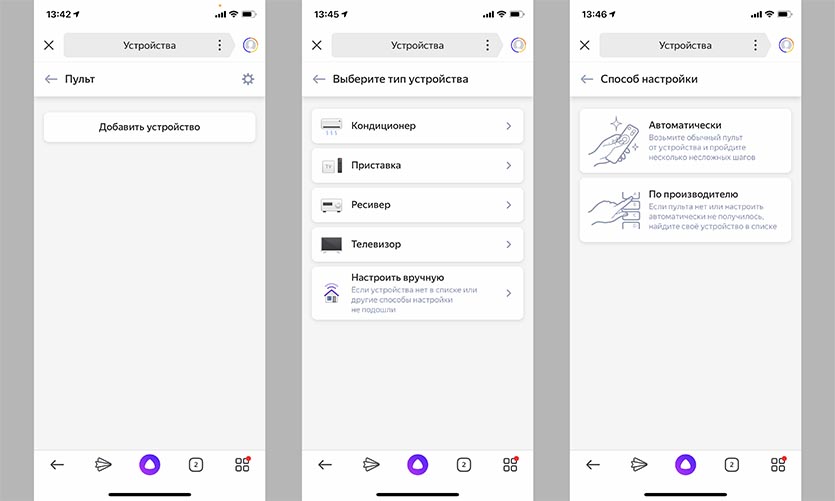
После добавления пульта в систему управления умным домом придется подвязать к нему каждое из имеющихся устройств по следующей инструкции.
1. В приложении Яндекс находим только что добавленный ИК-пульт.
2. Нажимаем кнопку Добавить устройство.
3. Выбираем тип устройства (телевизор, приставка, ресивер или кондиционер).
4. Указываем способ сопряжения. Система может найти коды по производителю и номеру модели либо считать нужные сигналы с оригинально ИК-пульта. Да, черная “шайба” является не только передатчиком сигнала, но и умеет принимать обратную связь от устройств или считывать команды пультов.
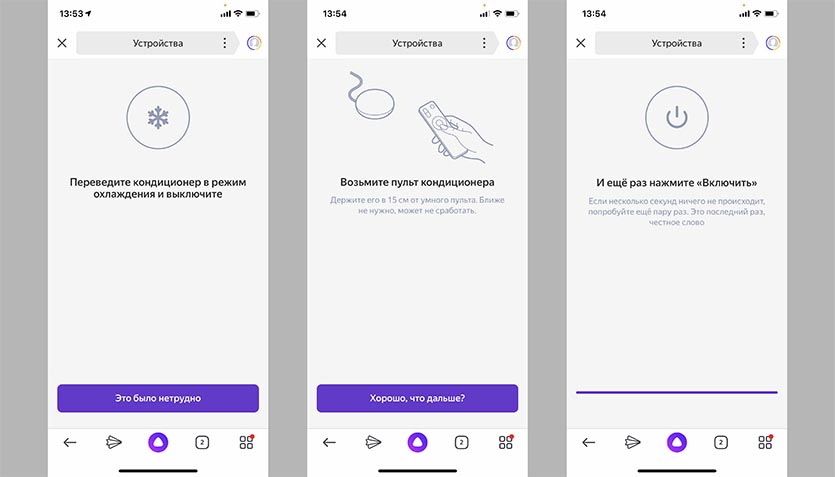
5. В первом случае нужно выбрать производителя и перебрать доступные модели, поочередно посылая сигнал на устройство, а во втором достаточно направить родной пульт на универсальный приемник-передатчик и нажать несколько кнопок.
Система сама подберет подходящий профиль и предложит проверить его работу.
6. Так следует добавить каждый гаджет, а в дополнительном меню можно сразу ознакомиться с примерами голосовых команд управления.
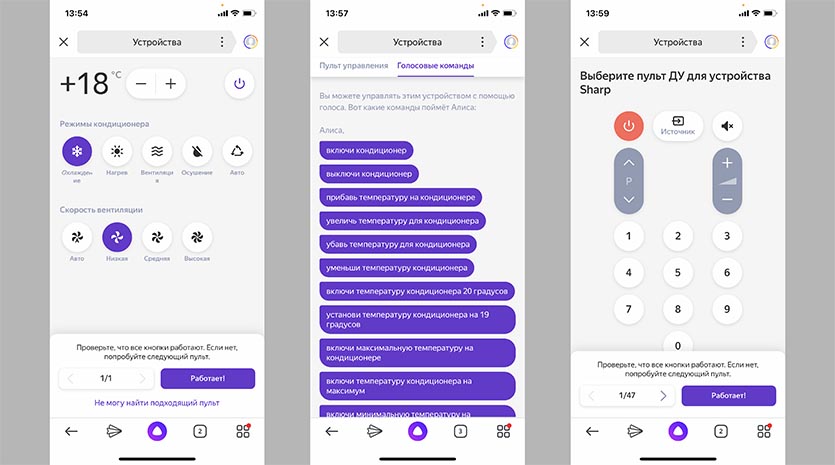
Теперь всеми устройствами можно управлять через приложение Яндекс или Алису. Последний способ удобен при наличии Яндекс.Станции или подходящей колонки с ассистентом на борту.
Как расширить возможности пульта ДУ
Разработчики из Яндекса явно схалтурили. Они упростили возможности виртуальных пультов управления техникой. Так, например, для телевизора присутствуют кнопки джойстика, цифровые клавиши, регулировка громкости, каналов и источника воспроизведения. Никаких кнопок с меню, настройкой картинки, медиавозможностями и прочего нет.
Даже четыре цветные клавиши, которые есть на всех пультах ДУ, не скопировали, а ведь они часто выполняют нужные действия в смарт-режиме.
К счастью, можно исправить ситуацию следующим образом.
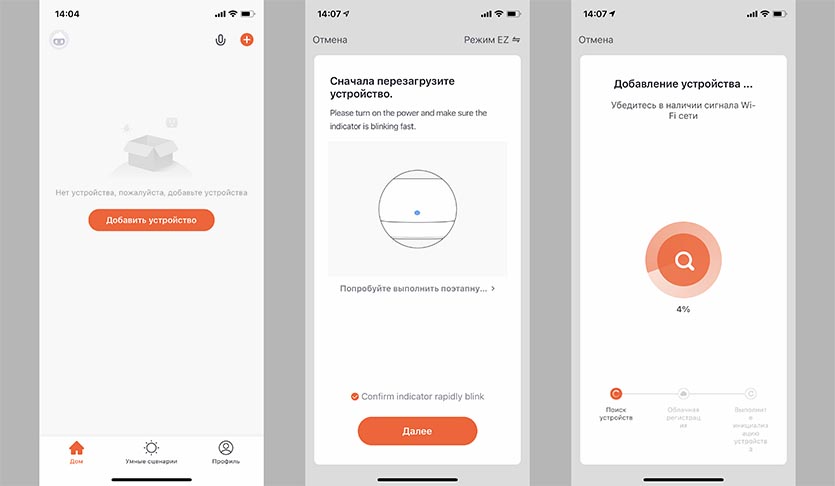
1. Устанавливаем родное приложение TuyaSmart из App Store.
2. Создаем учетную запись при помощи номера телефона или e-mail.
3. Добавляем новое устройство и сбрасываем ИК-станцию для сопряжения с приложением (на несколько секунд зажимаем кнопку для сброса параметров).
4. Сопрягаем гаджет с приложением, процедура такая же, как и в случае с приложением от Яндекса.
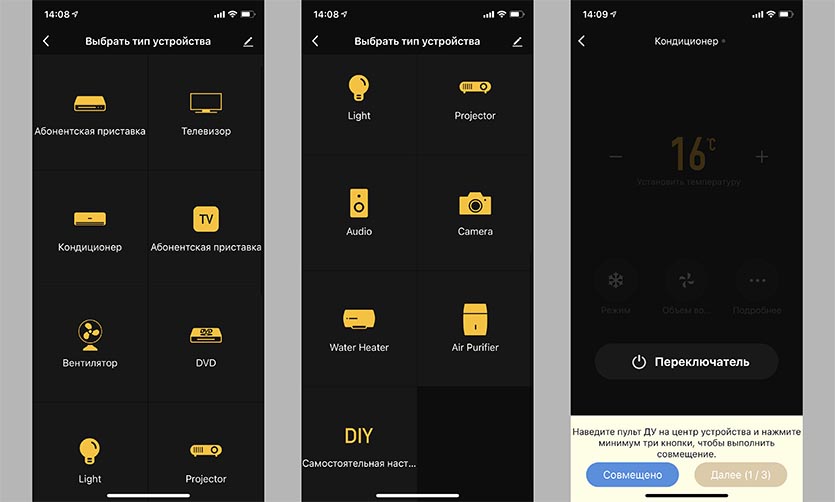
5. После добавления пульта видим гораздо больший перечень устройств для подключения. Утилита от китайских разработчиков умеет работать с осветительными приборами, проекторами, аудиоаппаратурой и даже водонагревателями (разумеется, если они понимают ИК-сигнал).
6. Добавляем имеющуюся технику аналогичным образом и видим целое меню с дополнительными кнопками управления. Ненужные клавиши можно скрыть из раздела.
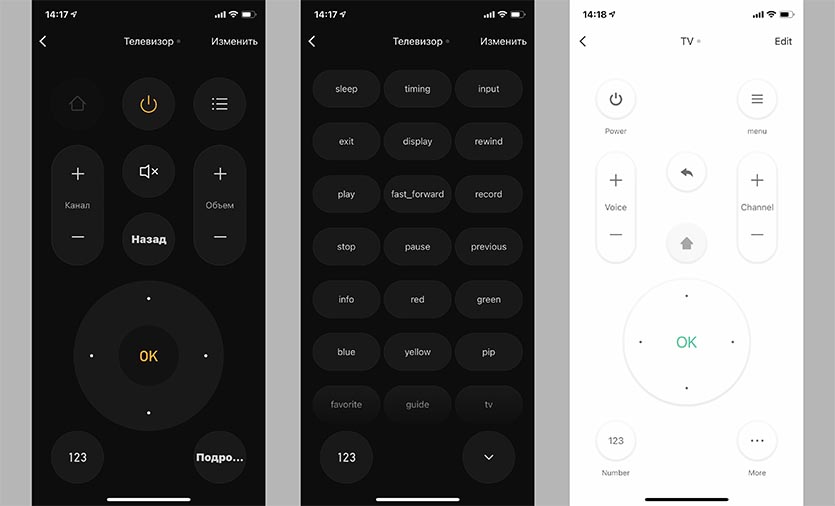
7. Возвращаемся в приложение Яндекс и сопрягаем аккаунт с учетной записью TuyaSmart через меню добавления нового устройства.
8. Останется лишь авторизоваться в учётке Tuya и обновить список гаджетов.
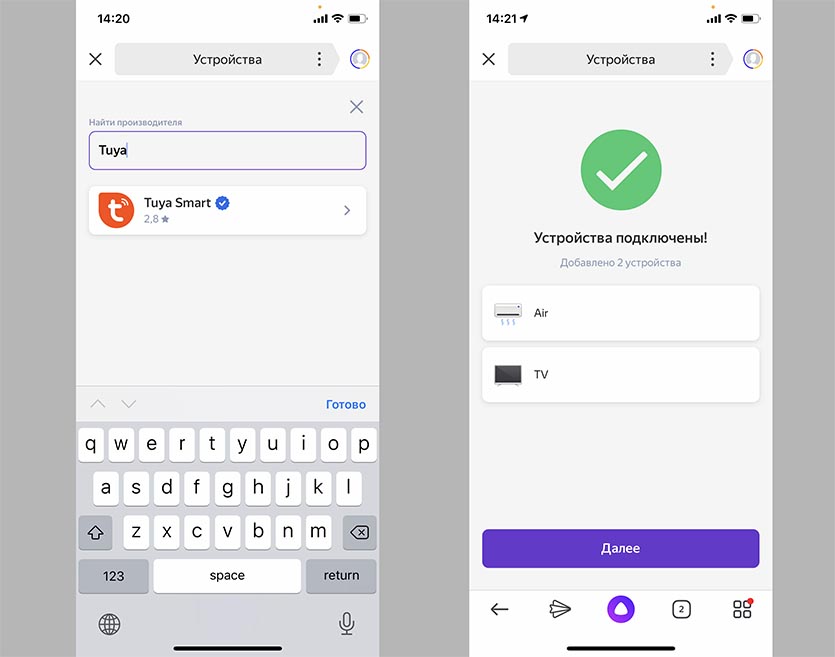
Самого ИК-пульта вы теперь не увидите, он будет настраиваться в родном приложении, в программу Яндекс будут проброшены только настроенные и сопряженные с пультом устройства.
Ими, как и в предыдущем способе подключения, можно будет управлять через виртуальный пульт (как в приложении Яндекс с урезанными возможностями, так и в программе Tuya с полным набором кнопок) либо через голосовые команды Алисе.
Вот так можно получить умные устройства для работы с уже имеющейся экосистемой Яндекс и расширить их возможности по сравнению со стандартным приложением.
![]()
Артём Суровцев
Люблю технологии и все, что с ними связано. Верю, что величайшие открытия человечества еще впереди!
Космический корабль Илона Маска вернёт астронавтов NASA на Землю 2 августа
Apple придумала Apple Pencil с сенсором, который определяет цвет любого реального предмета
Вот как надо слушать пластинки в 21 веке. Обзор проигрывателя Lenco LBT-188 с Bluetooth

Как включать свет в комнате, не вставая с кровати (даже в другом городе). Обзор умных выключателей Aqara

Обзор нового Acer ENDURO Urban N3 с полной защитой от воды, песка и падений. Ещё и реально недорого

Обзор медиацентра SberBox Top. Наконец-то идеально сбалансированный девайс для дома
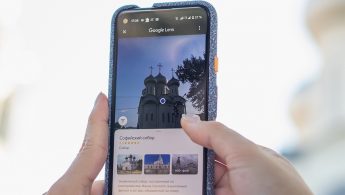
Полгода хожу с Android и уже скучаю по iPhone. 7 вещей, которых мне не хватает в гуглофоне
🙈 Комментарии 13
Все бы ничего, но очень не удобно в яндексе лезть в управление пультом. Если отдельный ярлык каждого устройства на рабочий стол можно было выложить то было бы вообще круто.
«Гаджеты от Яндекс уже практически не встречаются в продаже, а когда еще были на прилавках, имели слегка завышенный ценник.»
Что Вы имеете ввиду?
Пульт (согласно данным Яндекс) продается в Беру, Мегафоне, Эльдорадо, Ситилинк… Яндекс.станции – почти 50 предложений.
Тема: « Нашел замену умным гаджетам Яндекс», а статья про умеый гаджет Яндекса ??♂️
Л – Логика ??
![]()
@dimaps , статя про гаджет Tuya, которые является аналогом Яндекс пульта.
Не читал, но комментирую.
??♂️
Т – Тупанул ??
@Артём Суровцев , Подтвержаю, не разобрался!
Но, само собой, во всём буду винить автора писавшего текст)))
Все ИК передатчики одностороннии и не знают включен ли у тебя телевизор или кондиционер и не будут отображать статус на кнопке.
![]()
@Pavel Demyanov , если бы читали внимательно, то заметили бы, что эта шайба принимает обратную связь. Вы всегда будете видеть в приложении, например, какие настройки у кондиционера установлены.
Удобно (наверное) если живешь один. Не удобно тем, что всем домочадцам придётся ставить приложение и логиниться под одним аккаунтом. А пульт можно просто взять и нажать кнопку.
Офигенная штука! Сегодня пришла! Все пульты завел, добавил членов семьи. Теперь кондер, ТВ и приставка управляются и вкл/выкл с телефона) Крутяк!)
И статья дельная и совет.
Заказал этот пульт, получил и пользуюсь…
С телефона управлять – да – неудобно, пока найдёшь эти устройства пальцами. А вот голосом. Стоит дома колонка с алисой – работает на ура!
Для чего умные лампочки – не понимаю вообще. ВОт умный светильник – с обычной лампочкой – это да! А ещё лучше – умный выключатель….
И вот вопрос – есть ли аналогичное предложение по выключателям? А ещё лучше – по устройству, которое встраивается внутрь существующего выключателя…
Ну расширить возможности стандартного приложения с помощью Tuya не получится! Яндекс все равно забирает только стандартные настройки пульта от туда. Но можно настроить недостающие кнопки вручную и управлять голосом.
Статья очень дельная, спасибо. Есть небольшие проблемы скорее софтварного характера, может быть автор может помочь?
Задача: подключить к Алисе пару кондиционеров Daikin на разных этажах. Оба подключены к wi-fi, собственной программой управляются без проблем, но Алиса с Daikin напрямую не работает, увы.
Ок, заказал пару таких штучек.
Подключаю к яндексу по инструкции, всё прекрасно. Распознаётся, добавляется.
Начинаю добавлять устройство. Предлагает вручную или из списка.
Сначала вручную. Просит нажать кнопку включения кондиционера. Нажимаю. На универсальном пульте горел синенький огонёк, в момент нажатия гаснет, т.е. сигнал, видимо, получен. И в течение где-то полминуты после нажатия огонёк не горит, а потом загорается обратно. Приложение яндекс продолжает ждать нажатия, не реагирует. В этот момент оригинальный пульт кондиционера считает, что устройство включено (там есть значок на дисплее), выключение будет, видимо, другим сигналом, хоть и от той же кнопки. Так что блокирую передатчик и “выключаю”. Теперь можно включить ещё раз. Делаю так несколько раз, каждый раз гаснет на какое-то время синий огонёк на пульте. Яндекс предлагает выбор “Делаю несколько раз, никакой реакции”. Да, именно так. Нажимаю это, предлагает держать пульт дальше от приёмника и повторить. Но я и так держал не очень близко. В общем, не выходит.
Ок, автоматом. Выбираю Daikin, получаю список из 41 варианта. Из них примерно треть вызывает какую-то реакцию кондиционера. Включает, пищит при нажатии на кнопки – сигнал получен. Но каждый из них почему-то делает ресет температуры на +26 градусов. И хотя изменение температуры вроде бы кондиционером принимается (пищит) реакции нет. Не работает.
Переходим к TuyaSmart. К ней не получается подключить. Пульт в режиме поиска любого устройства просто не находит. На пульте синий огонь мигает долго, через 3 мин или около того у приложения тайм аут.
Ели в приложении выбрать Universal Remote то в момент начала поиска на пульте синий огонь сразу перестаёт мигать (есть обмен информацией?) но приложение продолжает искать и в итоге не находит.
Если опыт автора что-то подсказывает, буду благодарен за совет.
Источник
Обзор умного пульта, который управляет любой техникой в доме (и домом тоже!). Сверхполезная штука

У каждого из вас дома есть сразу несколько гаджетов, которыми нужно управлять при помощи пульта дистанционного управления. Кроме давно используемых телевизоров, кондиционеров и других бытовых приборов появляются Smart-TV и отдельные TV-боксы, а это еще парочка новых пультов для управления.
Предлагаем заменить все используемые пульты ДУ на один универсальный для любых гаджетов.
В качестве годной альтернативы можно использовать Vontar G30 с AliExpress.
Для чего нужен такой пульт

В первую очередь такие пульты предназначены для телевизионных приставок или Smart-TV. Если с работой на операционной системе Android у гаджета точно никаких проблем не возникнет, то при желании подключить устройство к умному телевизору со своей ОС, могут возникнуть трудности.
Необходимо внимательно изучить спецификации телевизора и убедиться, что он поддерживает подключение сторонних пультов ДУ с отдельным приемником либо поддерживает полноценное управление в ИК-диапазоне.
Кроме этого пульт может управлять любым компьютером на Windows или macOS. В обычных сценариях использования он вряд ли кому-то пригодится, а вот при использовании “системника” в качестве телевизионной приставки – это настоящий мастхэв.
Подобным пультом получится заменить стандартный пульт ДУ для большинства продаваемых сегодня ТВ-приставок.
Что умеет Vontar G30

Компания Vontar специализируется на производстве пультов управления и данный гаджет не единственный в их портфолио.
▶ VONTAR G10/G10S Pro – простой эргономичный пульт с одной обучаемой кнопкой и аэромышью, в версии Pro есть голосовой ввод и подсветка клавиш.
▶ VONTAR i8 – полноценная QWERTY-клавиатура, кнопки для управления в играх, гироскоп, аэромышь, тачпад и 7 вариантов подсветки.
▶ VONTAR G20 – аэромыш, голосовое управление, одна программируемая ИК-кнопка.
▶ VONTAR Q6 – аэромыш, управление голосом, четыре программируемые кнопки, подсветка одним из семи цветов.
▶ VONTAR MX3 – пять настраиваемых ИК-клавиш, голосовой ввод, подсветка и QWERTY-клавиатура на обратной стороне пульта.
Это далеко не весь перечень доступных гаджетов компании. Как видите, устройства выпускаются на любой вкус и потребности. Круче всего, что все пульты ДУ находятся примерно в одном ценовом диапазоне от 700 до 1000 рублей. Вопрос цены при выборе гаджетов компании точно не станет.
Большинство гаджетов работают в радиодиапазоне 2.4 Ггц и комплектуются собственным USB-приемником. Встречаются модели, которые работают по Bluetooth, но мой собственный опыт и отзывы покупателей не позволяют решиться на такую покупку.
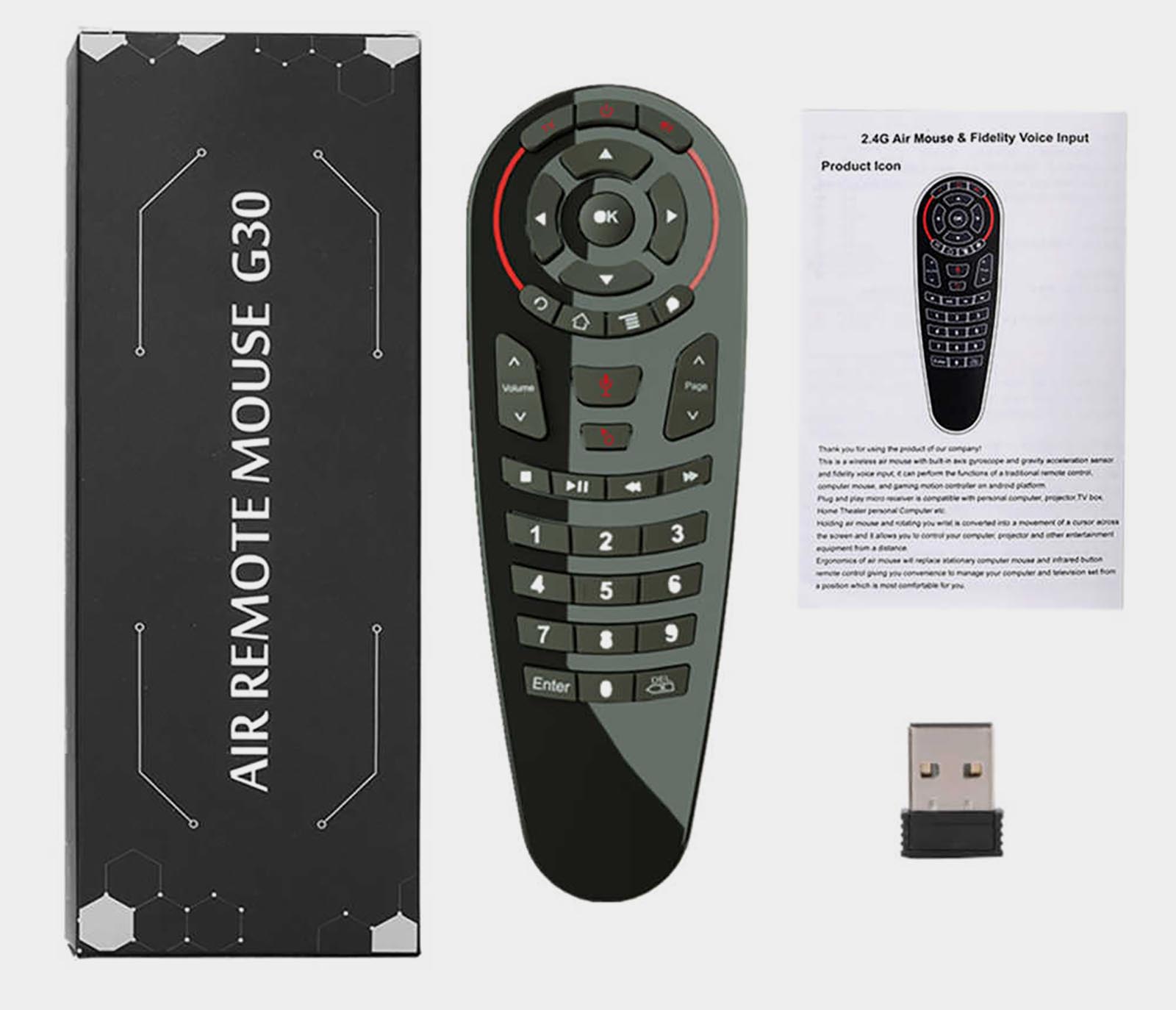
Среди многообразия пультов Vontar G30 приглянулся большим количеством программируемых кнопок. У других устройств можно привязать одну, две или максимум пять клавиш в инфракрасном диапазоне.
Это значит, что пульт можно обучить включать или отключать телевизор и переключать источники ввода. Максимум, который можно провернуть на пультах с пятью программируемыми кнопками, это привязать регулировку громкости на уровне телевизора вместо регулировки отдельного источника сигнала.
Даже в таком случае прятать родные пульты ДУ от других устройств не рекомендуется. Иногда будут возникать ситуации, при которых понадобится совершить с их помощью то или иное действие.
Именно этой проблемы лишен пульт Vontar G30, на нем можно запрограммировать 33 из 34 физических кнопок на корпусе . На устройство можно привязать хоть десять других ИК-пультов, главное – не забыть потом, как и чем управлять.

Другие параметры пульта весьма стандартные для гаджетов данного класса. Есть поддержка аэромыши , которая включается большой удобной клавишей в самом центре пульта, а не едва заметной кнопкой сбоку, как в некоторых других моделях.
Еще на данном пульте поддерживается голосовой ввод . Он активируется другой удобной клавишей в центральном блоке и полноценно поддерживается на уровне Android TV. Будет ли фишка работать с конкретными моделями ямных телевизоров, подсказать не могу. На обычной ТВ-приставке можно осуществлять любые голосовые запросы, проговаривая фразу в пульт.
Если же нужно использовать пульт для работы с голосовым ассистентом в полноценной настольной операционной системе, то нужно лишь настроить соответствующую кнопку на вызов Siri через подходящее приложение.
Из модных фишек конкурирующих гаджетов здесь нет лишь подсветки клавиш. За несколько дней можно привыкнуть к данному пульту и наощупь находить нужные кнопки. Большая часть действий осуществляется при помощи голосового ввода или аэромыши.
Смотреть на кнопки приходится крайне редко, главное запомнить расположение важных кнопок ОК, Назад и Домой.
Обратите внимание, что данный пульт продается в нескольких модификациях. Есть модели без аэромыши и модификации с парой программируемых кнопок вместо 33 штук. Будьте внимательны при заказе, а чтобы не ошибиться, в конце статьи оставлю ссылку на продавца, у которого я купил самую продвинутую версию.
Как программировать умный пульт

Заявленная фишка, при которой все кнопки кроме одной можно программировать, работает следующим образом. Клавиша TV отвечает за переключение режимов: в первом все кнопки управляют приставкой или компьютером, к которому подключён приемник сигнала, а во втором – выполняют заданные команды в ИК диапазоне.
Для удобства предусмотрена индикация: зеленая подсветка для одного режима и красная для другого. Звучит немного сложно, но привыкнуть можно достаточно быстро.
В режиме управления подключенной приставкой, ТВ или компьютера все просто и удобно. Поддерживается аэромышь и голосовой ввод.
В режиме ИК-команд пульт может только посылать записанные в память сигналы, имитирую работу других пультов. А записать на 33 кнопки получится все необходимое.
Для примера добавил кнопку включения телевизора, пару клавиш регулировки громкости, кнопку переключения источников ввода и все клавиши джойстика, чтобы при необходимости перемещаться по меню настроек ТВ.
Далее записал кнопку включения спутникового ресивера, пару клавиш для переключения каналов и еще две кнопки для изменения режимов воспроизведения.
Затем добавил на пульт кнопку включения кондиционера, клавиши регулировки температуры, кнопку смены режимов и отдельную кнопку для включения или отключения движения воздуховодов. Проделал аналогичную операцию для второго кондиционера.
После таких манипуляций получилось занять 27 кнопок. Напомню, что на пульте 33 клавиши, которые можно программировать. Как видите, даже самые требовательные пользователи смогут настроить все необходимое.

Процедура программирования проста и схожа с большинством аналогов:
1. На пульте Vontar G30 зажимаем кнопку TV, пока не начнет мигать красный индикатор.
2. Помещаем напротив Vontar G30 другой пульт и нажимаем на нем нужную клавишу. Индикатор на программируемом пульте начнет мигать быстро.
3. Указываем кнопку на Vontar G30, за которой закрепим данный сигнал. Индикатор снова начнет мигать медленно.
4. Можно продолжить программирование других клавиш, а в конце заново зажать кнопку TV для выхода из режима программирования.
При необходимости можно зажать кнопки TV и Удаление (правая нижняя) для сброса настроек к заводским.
Уже через несколько минут Vontar G30 сможет заменить несколько других пультов ДУ.
Кому пригодится пульт Vontar G30

Во-первых, Vontar G30 отлично подойдет на замену стандартному пульту ДУ любой ТВ-приставки и многих умных телевизоров. Большинство покупателей ТВ-боксов на AliExpress сразу же добавляют в корзину подходящий пульт ДУ.
Во-вторых, пульт может управлять компьютером или ноутбуком, который используется для просмотра фильмов или сериалов. Просто подключаем USB-донгл в свободный порт и настраиваем несколько кнопок для используемого плеера. Еще можно будет управлять голосовым ассистентом.
В-третьих, Vontar G30 отлично заменит пульт при использовании телевизора, TV-приставки и еще каких-либо устройств вроде спутникового ресивера или T2-приставки. Приставкой или телевизором пульт будет управлять в стандартном режиме, а остальными устройствами в ИК.
В-четвертых, это просто универсальный пульт, которым можно заменить два, три или четыре других ИК-пульта от разных гаджетов. Главное – запомнить, за что отвечают кнопки после программирования.
Единственным недостатком данного гаджета является отсутствие подсветки клавиш. Если для вас это слишком критично, посмотрите на другие альтернативы, которые я описывал в начале статьи.
🛒 Купить Vontar G30 на AliExpress – 835 руб.
![]()
Артём Суровцев
Люблю технологии и все, что с ними связано. Верю, что величайшие открытия человечества еще впереди!
Источник
Управление телевизором с помощью пульта является одним из самых удобных способов контроля за просмотром телепередач. Dexp TV Remote Control – это инновационный пульт для управления телевизором DEXP с функцией автоматической настройки и без проводной связи. Он доступен для использования на современных телевизорах DEXP.
Если вы только что приобрели новый пульт, или только что начали использовать Dexp TV Remote Control, то стоит прочитать инструкцию по его использованию. Это устройство имеет несколько особенностей, которые нужно учитывать, чтобы управлять телевизором максимально эффективно и комфортно.
В данной статье мы подробно расскажем о процедуре настройки и использования Dexp TV Remote Control. Здесь вы найдете полезные советы и инструкции, которые помогут вам максимально эффективно использовать свой новый пульт и еще больше наслаждаться просмотром телепередач.
Содержание
- Как пользоваться пультом Dexp TV Remote Control?
- Включение и выключение телевизора
- Выбор каналов
- Регулирование громкости
- Настройка языка и других параметров
- Использование других функций
- Подключение пульта к ТВ
- Шаг 1: Установка батарей
- Шаг 2: Подключение к ТВ
- Шаг 3: Проверка подключения
- Настройка и обновление пульта
- Сопряжение с телевизором
- Обновление пульта
- Навигация по меню ТВ
- Управление меню
- Настройки каналов
- Настройки изображения
- Звук
- Использование функций пульта
- Навигация по меню
- Основные функции
- Дополнительные функции
- Использование кнопки «Smart Hub»
- Решение проблем с пультом и ТВ
- Пульт не работает
- ТВ не работает
- Невозможно управлять дополнительными устройствами
- Вопрос-ответ
- Какой функционал имеет пульт Dexp TV Remote Control?
- Что делать, если пульт перестал работать?
- Могу ли я использовать пульт Dexp TV Remote Control для управления другими устройствами?
- Как правильно настроить пульт Dexp TV Remote Control?
- Как переключаться между режимами телевизора?
Как пользоваться пультом Dexp TV Remote Control?
Включение и выключение телевизора
Для включения телевизора необходимо нажать кнопку «Power» на пульте Dexp TV Remote Control. Для выключения телевизора нужно нажать ту же кнопку «Power».
Выбор каналов
Для выбора каналов на пульте Dexp TV Remote Control есть кнопки со стрелками вверх и вниз. Нажимая соответствующую кнопку, можно переключаться между каналами.
Регулирование громкости
Для регулирования громкости звука на пульте есть кнопки со знаками плюс и минус. Нажимая на соответствующую кнопку, можно увеличить или уменьшить громкость звука.
Настройка языка и других параметров
Для настройки языка и других параметров телевизора необходимо использовать на пульте Dexp TV Remote Control кнопку «Menu». После нажатия этой кнопки появится меню настройки, где можно выбрать нужные параметры и изменить их при помощи кнопок со стрелками и кнопки «OK».
Использование других функций
Пульт Dexp TV Remote Control имеет множество других функций, таких как запись программ, использование телетекста, выбор источника сигнала и др. Для доступа к этим функциям нужно воспользоваться соответствующими кнопками на пульте и следовать инструкциям на экране телевизора.
| Кнопка | Описание |
|---|---|
| Power | Включение/выключение телевизора |
| Стрелка вверх | Переключение на предыдущий канал |
| Стрелка вниз | Переключение на следующий канал |
| + | Увеличение громкости звука |
| — | Уменьшение громкости звука |
| Menu | Открытие меню настройки телевизора |
Подключение пульта к ТВ
Шаг 1: Установка батарей
Перед началом работы с пультом необходимо убедиться, что в нем установлены батареи. Для этого нужно открыть заднюю крышку пульта и вставить две батареи типа ААА в соответствии с полярностью.
Важно:
- Используйте батареи одного типа и одного производителя.
- Не используйте старые и новые батареи вместе.
- Не пытайтесь перезарядить батареи.
Шаг 2: Подключение к ТВ
После установки батарей пульт готов к использованию. Для подключения пульта к телевизору необходимо следовать инструкциям производителя ТВ:
- Включите телевизор.
- Найдите кнопку «Menu» на пульте Dexp TV Remote Control и нажмите ее.
- Используя кнопки на пульте, выберите «Settings» или «Настройки».
- Выберите «Remote Control» или «Пульт дистанционного управления».
- Выберите «Использовать универсальный пульт» или «Use universal remote».
- Выберите «Dexp» из списка доступных пультов.
Шаг 3: Проверка подключения
Чтобы убедиться, что пульт правильно подключен к телевизору, попробуйте использовать его для переключения каналов и изменения уровня громкости. Если все работает корректно, то можно приступать к использованию пульта Dexp TV Remote Control.
| Проблема | Возможное решение |
| Пульт не работает | Убедитесь, что пульта установлены новые батареи и он правильно подключен к телевизору. Проверьте, не блокирует ли что-то передачу сигнала от пульта к ТВ. |
| Пульт работает, но не управляет ТВ | Проверьте, не переключен ли ТВ в другой режим. Проверьте, не заблокирован ли датчик ИК-приемника на ТВ. Проверьте, правильно ли выбран бренд в настройках пульта. |
Настройка и обновление пульта
Сопряжение с телевизором
Перед началом использования пульта необходимо сопрячить его с вашим телевизором. Для этого выполните следующие действия:
- Включите телевизор и пульт;
- Нажмите и удерживайте кнопку «Pair» на пульте до тех пор, пока индикатор не начнет мигать;
- Введите на телевизоре код, который отображается на экране пульта;
- После этого пульт будет готов к использованию.
Обновление пульта
Для того чтобы воспользоваться всеми функциями и возможностями пульта, необходимо периодически обновлять его программное обеспечение. Обновление можно произвести следующим образом:
- Откройте приложение «Google Play Market» на вашем телевизоре;
- Найдите приложение «Dexp TV Remote Control» и нажмите «Обновить»;
- После того, как обновление будет загружено и установлено, пульт будет обновлен и готов к использованию.
Помните, что регулярное обновление пульта позволит вам получить как новые функции, так и исправления ошибок и улучшения производительности.
Навигация по меню ТВ
Управление меню
Для навигации по меню используйте стрелки на пульте. Кнопка ВВОД позволяет выбирать элементы меню. Кнопка НАЗАД — вернуться на предыдущий экран.
Чтобы открыть меню управления, нажмите на кнопку МЕНЮ на пульте.
Настройки каналов
В меню «Настройки каналов» вы можете настроить каналы по своему усмотрению. Нажмите на МЕНЮ и выберите «Настройки каналов». Для добавления каналов используйте пункт «Поиск каналов» и следуйте инструкциям на экране.
Настройки изображения
В меню «Настройки изображения» вы можете изменить настройки картинки. Нажмите на МЕНЮ и выберите «Настройки изображения». Вы можете изменять яркость, контраст, цвет и другие параметры.
Для того чтобы настроить изображение равномерно на всем экране, выберите «Автоматическая настройка» и следуйте инструкциям на экране.
Звук
В меню «Звук» вы можете настроить звук на вашем телевизоре. Нажмите на МЕНЮ и выберите «Звук». Вы можете настроить громкость, баланс звука, и другие параметры.
Если вы не слышите звук, проверьте, включен ли звук на вашем телевизоре и включен ли звук на вашем пульте.
Использование функций пульта
Навигация по меню
Для навигации по меню телевизора с помощью пульта, используйте кнопки вверх/вниз для перемещения между пунктами меню. Кнопка «вправо» выбирает пункт меню, а кнопка «влево» возвращает в предыдущее меню.
Для быстрого перехода к определенному пункту меню, используйте кнопки с цифрами на пульте.
Основные функции
Кнопка «OK» используется для подтверждения выбора пункта меню или начала воспроизведения контента.
Кнопки «громкость +» и «громкость -» увеличивают и уменьшают звук соответственно.
Кнопки с изображением стрелок используются для перемещения между каналами. Кнопка «назад» возвращает к предыдущему каналу.
Дополнительные функции
На пульте есть кнопки, которые позволяют переключать режимы изображения и звука, а также останавливать воспроизведение.
Кнопка «EPG» открывает программу телепередач, где можно просмотреть расписание на все каналы.
Кнопка «MENU» открывает основное меню телевизора.
Использование кнопки «Smart Hub»
Кнопка «Smart Hub» открывает меню приложений, доступных на телевизоре. Здесь можно выбрать и установить любое необходимое приложение.
Кнопка «назад» в меню приложений вернет к предыдущей странице.
Решение проблем с пультом и ТВ
Пульт не работает
Если пульт не работает, в первую очередь необходимо проверить его батареи. Если батареи разрядились, поменяйте их на новые.
Также стоит проверить, не попал ли на пульт какой-то посторонний предмет. Если есть, удалите его.
Если проблема со своевременной реакцией пульта на действия, убедитесь, что на пульт направлен правильный сигнал, а также попробуйте перезапустить ТВ и пульт.
ТВ не работает
Если телевизор не работает, то сначала проверьте, не прервался ли кабель питания. Если была перебой с электричеством, перезапустите телевизор.
Если сигнал ТВ не работает, проверьте, правильно ли подключен кабель антенны. Также убедитесь, что кабель не поврежден. Если необходима новая антенна, заведите соответствующий запрос в магазин или на рынке подходящего товара.
Если у телевизора ни есть звука, проверьте громкость. Если настройки громкости установлены на минимум, вы не сможете слышать звук. Проверьте также настройки звука на других устройствах.
Невозможно управлять дополнительными устройствами
Если вы не можете управлять дополнительными устройствами, попробуйте перезапустить пульт. Убедитесь, что пульт настроен на соответствующую функцию.
Если эти шаги не работают, проверьте, правильно ли подключены кабели, а также убедитесь, что устройство поддерживается пультом.
Если проблема с дополнительными устройствами не устраняется, не стесняйтесь звонить в службу поддержки.
Вопрос-ответ
Какой функционал имеет пульт Dexp TV Remote Control?
Пульт Dexp TV Remote Control имеет достаточно широкий набор функций: управление громкостью, переключение каналов, возможность переключаться между режимами телевизора, выбор режима изображения и т.д.
Что делать, если пульт перестал работать?
Сначала нужно проверить батарейки (возможно, они сели), а затем проверить, не заблокирован ли пульт, который может быть блокирован защитой для детей или же в случае попадания влаги в пульт. Если пульт не работает и после этих действий, необходимо обратиться в сервисный центр.
Могу ли я использовать пульт Dexp TV Remote Control для управления другими устройствами?
Нет, пульт Dexp TV Remote Control предназначен только для управления телевизором Dexp, он не может быть использован для управления другими устройствами.
Как правильно настроить пульт Dexp TV Remote Control?
Настройка пульта Dexp TV Remote Control очень простая. Наслаждайтесь просмотром ваших любимых программ в течение нескольких минут, следуя нижеуказанным шагам. Шаг 1: Вставьте батарейки в пульт. Шаг 2: Убедитесь, что пульт настроен на работу с вашим телевизором. Шаг 3: Начните управление телевизором с помощью пульта Dexp TV Remote Control.
Как переключаться между режимами телевизора?
На пульте Dexp TV Remote Control есть специальная кнопка MODE, которая позволяет переключаться между режимами телевизора, такими как телевизионный режим, HDMI, USB и т.д.

